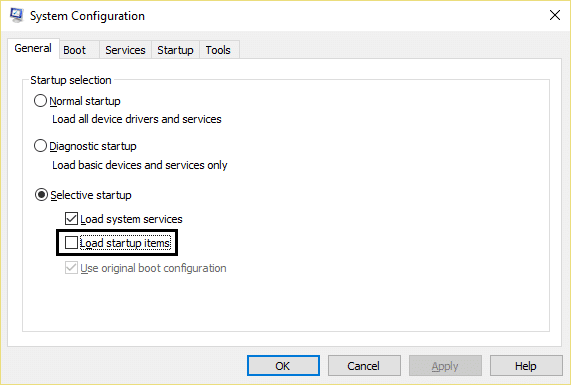12 modi per risolvere il problema con Steam non si aprono
Pubblicato: 2018-12-03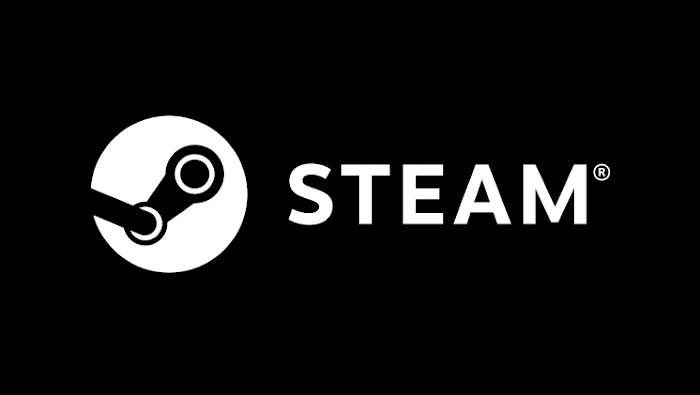
12 modi per risolvere il problema con Steam non si aprono: se stai affrontando un problema con Steam, potrebbe essere perché i server Steam sono estremamente congestionati, il che potrebbe essere il motivo per cui non sei in grado di accedere a Steam. Quindi sii paziente e prova di nuovo ad accedere a Steam dopo poche ore e potrebbe funzionare. Ma secondo la mia esperienza Steam non emetterà problemi è correlato al tuo sistema e quindi devi seguire questa guida per risolvere questo problema.
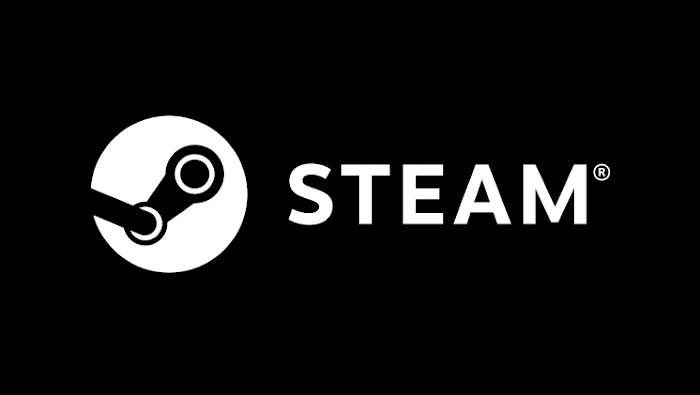
Se hai aggiornato o aggiornato di recente a Windows 10, è probabile che i vecchi driver potrebbero essere diventati incompatibili con Windows 10 causando il problema, ma per quanto ne so, non esiste una causa particolare per questo problema. Se provi a eseguire Steam.exe con privilegi di amministratore, si connette al server di Steam ma non appena Steam si apre avvia l'aggiornamento e una volta terminata la verifica del pacchetto e l'aggiornamento, la finestra di Steam si arresta in modo anomalo senza alcun avviso o messaggio di errore. Quindi, senza perdere tempo, vediamo come risolvere il problema con Steam non si apre con l'aiuto del problema di risoluzione dei problemi elencato di seguito.
Contenuti
- 12 modi per risolvere il problema con Steam non si aprono
- Metodo 1: termina tutti i processi relativi al vapore in Task Manager
- Metodo 2: esegui Steam come amministratore
- Metodo 3: assicurati che Windows sia aggiornato
- Metodo 4: risoluzione dei problemi delle impostazioni di rete
- Metodo 5: avvia Steam in avvio pulito
- Metodo 6: Elimina i file temporanei di Windows
- Metodo 7: rinominare ClientRegistry.blob
- Metodo 8: reinstalla Steam
- Metodo 9 Disattiva temporaneamente antivirus e firewall
- Metodo 10: deseleziona Proxy
- Metodo 11: eseguire Ripristino configurazione di sistema
- Metodo 12: esegui CCleaner e Malwarebytes
12 modi per risolvere il problema con Steam non si aprono
Assicurati di creare un punto di ripristino nel caso qualcosa vada storto.
Metodo 1: termina tutti i processi relativi al vapore in Task Manager
1.Premere insieme i tasti Ctrl + Maiusc + Esc per avviare Task Manager.
2.Ora trova tutti i processi relativi a Steam , quindi fai clic con il pulsante destro del mouse su di esso e seleziona Termina operazione.
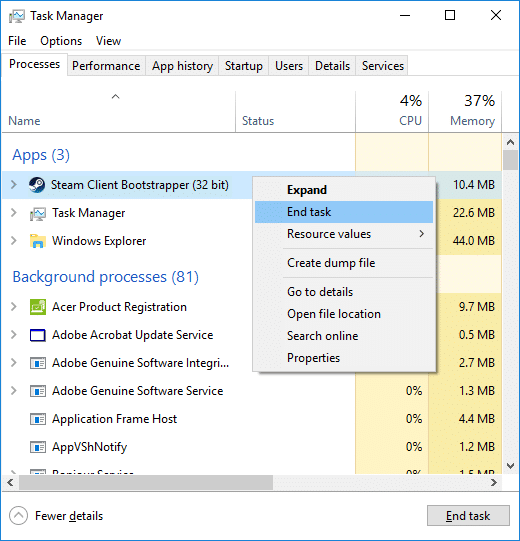
3. Una volta terminato, prova di nuovo ad avviare il client Stem e questa volta potrebbe funzionare.
4.Se sei ancora bloccato, riavvia il PC e una volta che il sistema si riavvia avvia il client Steam.
Metodo 2: esegui Steam come amministratore
Sebbene questo sia un passaggio per la risoluzione dei problemi molto semplice, può essere molto utile in molti casi. A volte poche applicazioni potrebbero richiedere autorizzazioni amministrative per l'esecuzione, quindi senza perdere tempo eseguiamo Steam con privilegi di amministratore. Per farlo, fai clic con il tasto destro su Steam.exe e seleziona " Esegui come amministratore ". Poiché Steam richiede sia i privilegi di lettura che di scrittura in Windows, questo potrebbe risolvere il problema e, si spera, sarai in grado di accedere a Steam senza problemi.
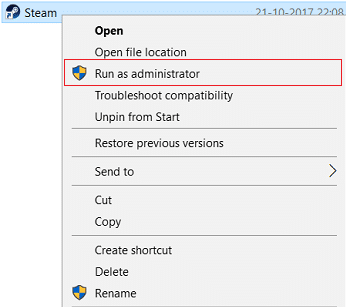
Metodo 3: assicurati che Windows sia aggiornato
1.Premere il tasto Windows + I, quindi selezionare Aggiornamento e sicurezza.
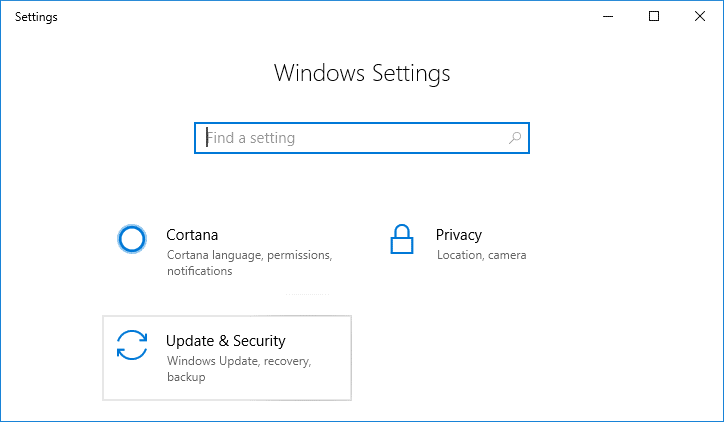
2. Successivamente, fai nuovamente clic su Verifica disponibilità aggiornamenti e assicurati di installare tutti gli aggiornamenti in sospeso.
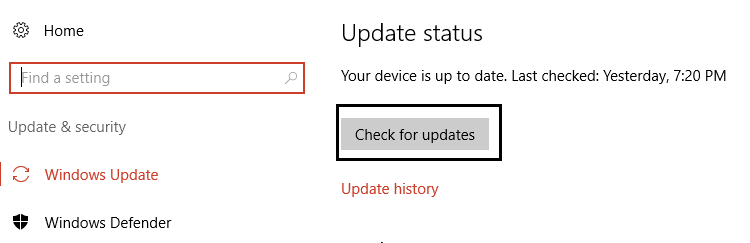
3.Dopo aver installato gli aggiornamenti, riavvia il PC e verifica se riesci a risolvere il problema di Steam non si apre.
Metodo 4: risoluzione dei problemi delle impostazioni di rete
1.Premere il tasto Windows + X, quindi selezionare Prompt dei comandi (amministratore).
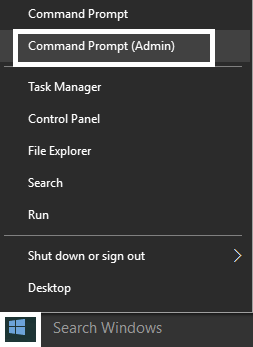
2. Digita il seguente comando in cmd e premi Invio dopo ciascuno:
ipconfig/rilascio ipconfig /tutti ipconfig /flushdns ipconfig/rinnova netsh int ip set dns netsh winsock reset netsh winsock reset catalogo netsh int ip reset reset.log
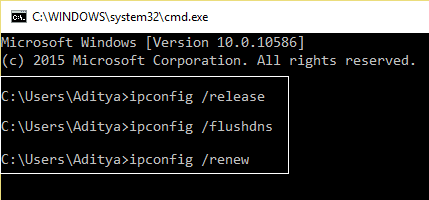
3. Riavvia il PC per salvare le modifiche e verifica se riesci a risolvere il problema di Steam non si apre.
Metodo 5: avvia Steam in avvio pulito
A volte il software di terze parti può entrare in conflitto con Steam Client e può causare il problema. Per risolvere il problema di Steam non si apre , è necessario eseguire un avvio pulito sul PC, quindi avviare nuovamente Steam.
Metodo 6: Elimina i file temporanei di Windows
1.Premere il tasto Windows + R, quindi digitare %temp% e premere Invio.
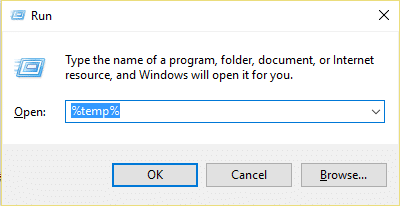
2.Ora seleziona tutti i file elencati nella cartella sopra ed eliminali definitivamente.
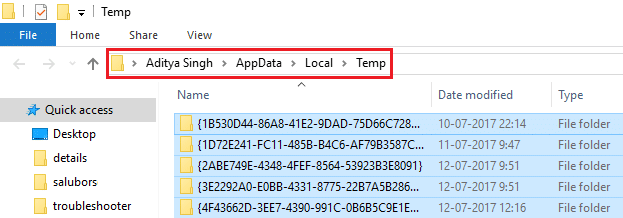
Nota: per eliminare definitivamente i file, premere Maiusc + Canc.
3.Alcuni dei file non verranno eliminati poiché sono attualmente in uso, quindi saltali .
4.Riavvia il PC per salvare le modifiche.
Metodo 7: rinominare ClientRegistry.blob
1.Vai alla Directory di Steam che generalmente si trova in:
C:\Programmi (x86)\Steam\
2.Trovare e rinominare il file ClientRegistry.blob in qualcosa di simile a ClientRegistry_OLD.blob.
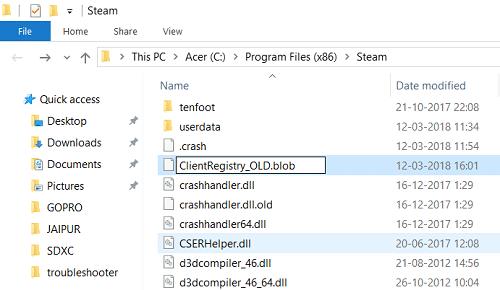
3. Riavvia Steam e il file sopra verrà creato automaticamente.
4.Se il problema è stato risolto, non è necessario continuare, altrimenti accedere nuovamente alla directory di Steam.

5.Esegui Steamerrorreporter.exe e riavvia Steam.
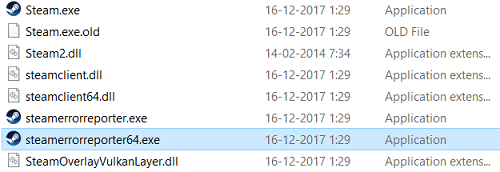
Metodo 8: reinstalla Steam
Nota: assicurati di eseguire il backup dei file di gioco, ad esempio è necessario eseguire il backup della cartella steamapps.
1.Vai alla Directory di Steam:
C:\Programmi (x86)\Steam\Steamapps
2.Troverai tutti i giochi o le applicazioni da scaricare nella cartella Steamapps.
3.Assicurati di eseguire il backup di questa cartella poiché ne avresti bisogno in seguito.
4.Premere il tasto Windows + R, quindi digitare appwiz.cpl e premere Invio.
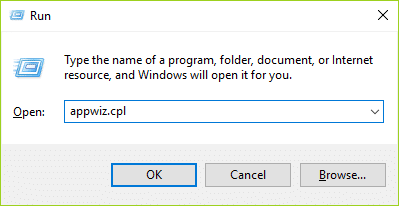
5. Trova Steam nell'elenco, quindi fai clic con il pulsante destro del mouse e seleziona Disinstalla.
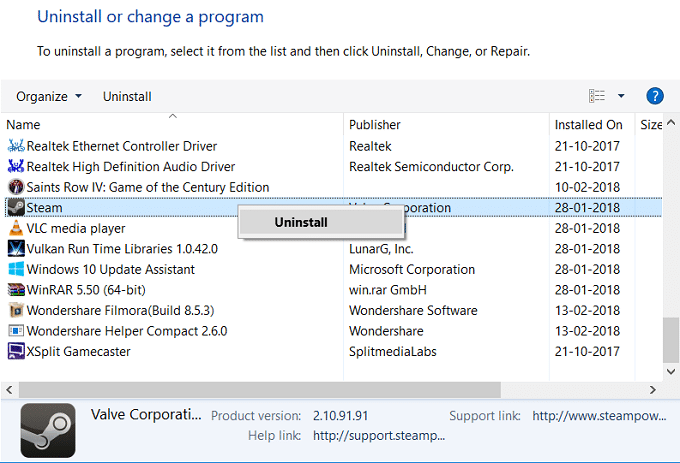
6.Fai clic su Disinstalla e quindi scarica l'ultima versione di Steam dal suo sito web.
7. Esegui di nuovo Steam e verifica se riesci a risolvere il problema di Steam non si apre.
8.Sposta la cartella Steamapps di cui hai eseguito il backup nella directory di Steam.
Metodo 9 Disattiva temporaneamente antivirus e firewall
1.Fare clic con il pulsante destro del mouse sull'icona del programma antivirus nella barra delle applicazioni e selezionare Disattiva.
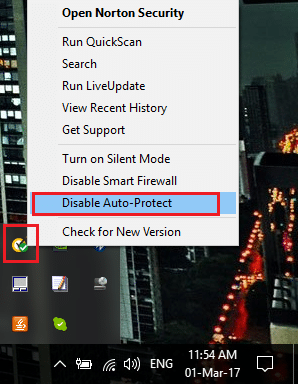
2.Successivamente, seleziona l'intervallo di tempo per il quale l' Antivirus rimarrà disabilitato.
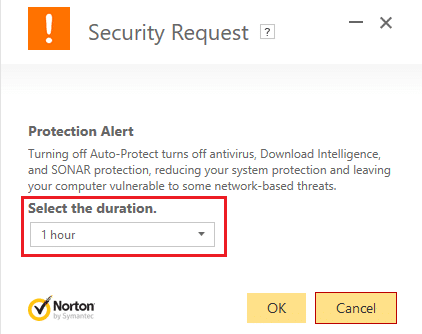
Nota: scegli il minor tempo possibile, ad esempio 15 minuti o 30 minuti.
3. Al termine, prova nuovamente ad aprire Steam e verifica se l'errore si risolve o meno.
4.Premere il tasto Windows + X, quindi selezionare Pannello di controllo.
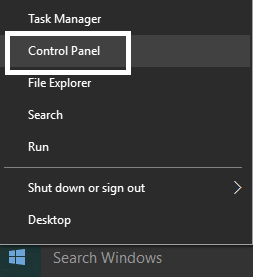
5. Successivamente, fare clic su Sistema e sicurezza.
6.Quindi fare clic su Windows Firewall.
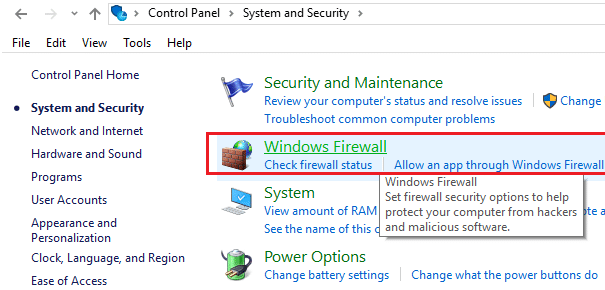
7.Ora dal riquadro sinistro della finestra, fare clic su Attiva o disattiva Windows Firewall.
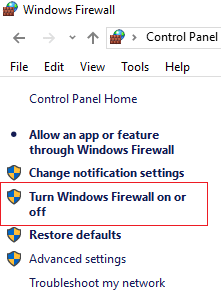
8. Seleziona Disattiva Windows Firewall e riavvia il PC. Prova di nuovo a eseguire Steam e verifica se riesci a risolvere il problema con Steam non si apre.
Se il metodo sopra non funziona, assicurati di seguire esattamente gli stessi passaggi per riaccendere il firewall.
Metodo 10: deseleziona Proxy
1.Premere il tasto Windows + R quindi digitare " inetcpl.cpl " e premere invio per aprire Proprietà Internet.
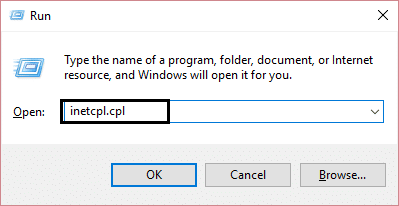
2. Successivamente, vai alla scheda Connessioni e seleziona Impostazioni LAN.
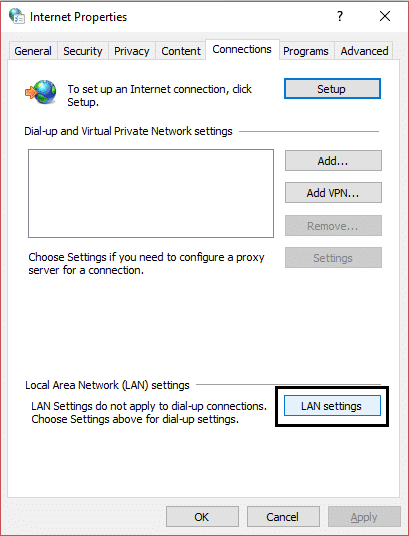
3. Deseleziona Usa un server proxy per la tua LAN e assicurati che " Rileva automaticamente impostazioni " sia selezionato.
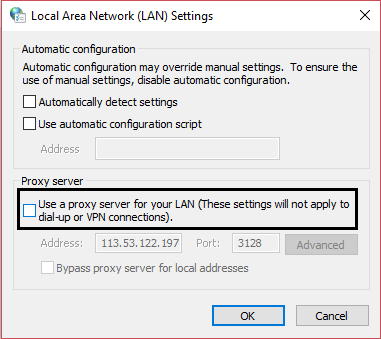
4.Fare clic su OK, quindi su Applica e riavviare il PC.
Metodo 11: eseguire Ripristino configurazione di sistema
1.Premere il tasto Windows + R e digitare " sysdm.cpl ", quindi premere invio.
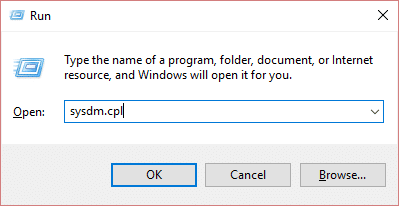
2.Selezionare la scheda Protezione del sistema e scegliere Ripristino configurazione di sistema.
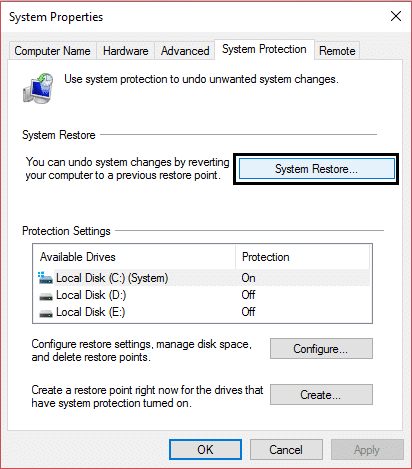
3.Fare clic su Avanti e scegliere il punto di ripristino del sistema desiderato.
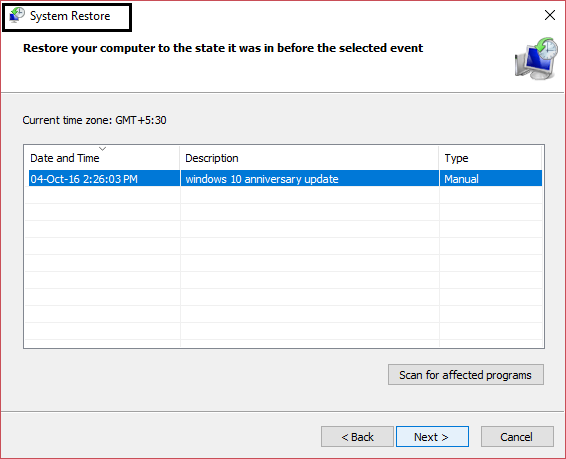
4.Seguire le istruzioni visualizzate per completare il ripristino del sistema.
5.Dopo il riavvio, potresti essere in grado di risolvere il problema di Steam non si apre.
Metodo 12: esegui CCleaner e Malwarebytes
1.Scarica e installa CCleaner e Malwarebytes.
2. Esegui Malwarebytes e lascia che esegua la scansione del tuo sistema alla ricerca di file dannosi.
3.Se viene rilevato malware, lo rimuoverà automaticamente.
4.Ora esegui CCleaner e nella sezione "Cleaner", sotto la scheda Windows, ti suggeriamo di controllare le seguenti selezioni da pulire:
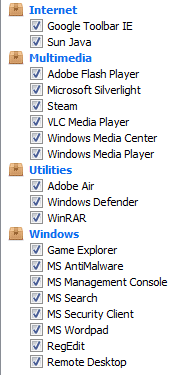
5. Dopo aver verificato che i punti corretti siano stati selezionati, fai semplicemente clic su Esegui Cleaner e lascia che CCleaner faccia il suo corso.
6.Per pulire ulteriormente il tuo sistema, seleziona la scheda Registro e assicurati che siano selezionati:
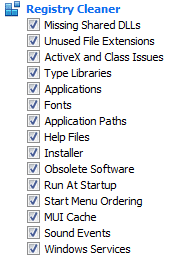
7.Selezionare Cerca problemi e consentire a CCleaner di eseguire la scansione, quindi fare clic su Risolvi problemi selezionati.
8.Quando CCleaner chiede " Vuoi eseguire il backup delle modifiche al registro? ” seleziona Sì.
9.Una volta completato il backup, selezionare Risolvi tutti i problemi selezionati.
10. Riavvia il PC per salvare le modifiche e verifica se riesci a risolvere Impossibile connettersi all'errore di rete di Steam.
Consigliato:
- Richiesta di correzione del descrittore del dispositivo non riuscita (dispositivo USB sconosciuto)
- Correggi l'errore di errore TDR video in Windows 10
- Come modificare l'immagine di una cartella in Windows 10
Ecco fatto, hai risolto con successo Steam non si apre il problema , ma se hai ancora domande su questo tutorial, sentiti libero di chiederle nella sezione dei commenti.